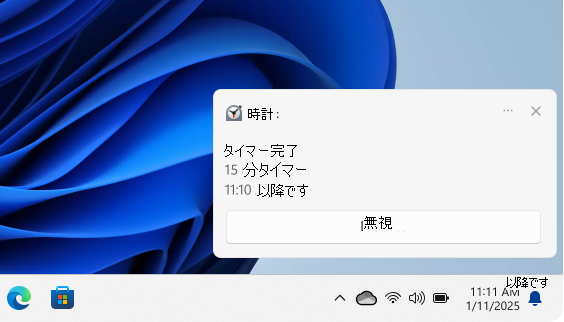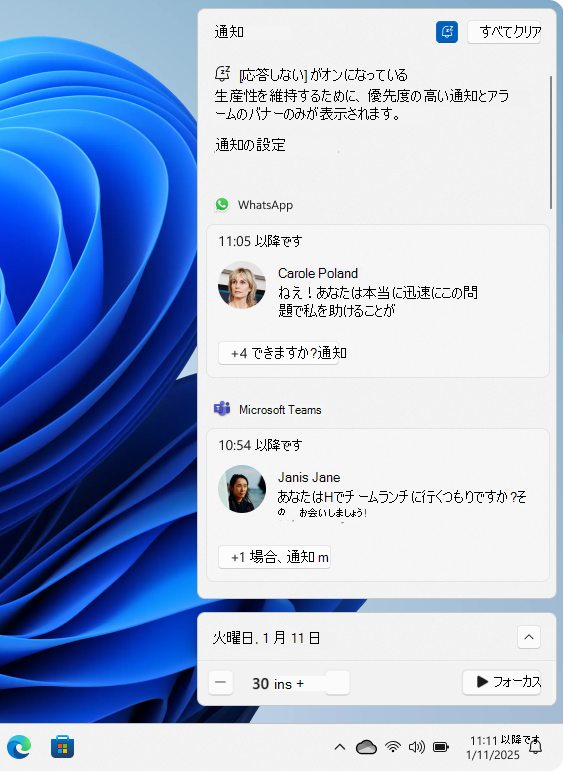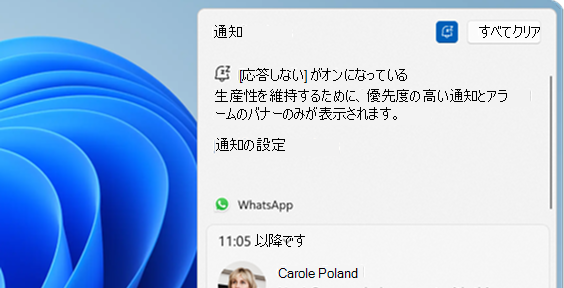Windows での通知と応答不可
適用先
Windows の通知は、重要な更新プログラム、メッセージ、およびアラートに関する情報を保持するように設計されています。 新しいメール、予定表のリマインダー、システムの更新のいずれであっても、通知はアプリを常にチェックすることなく、常に作業を進めるのに役立ちます。
これらの通知を管理し、注意散漫を最小限に抑えるために、Windows には "応答不可" という機能が用意されています。 この機能を使用すると、特定の時間またはアクティビティ中に通知を無音にして、中断のないフォーカスを確保できます。
通知のしくみ
Windows の通知は画面にバナーとして表示され、通知センターでもアクセスできます。 通知を送信できるアプリケーション、優先度、およびこれらのアラートのスタイルをカスタマイズできます。
新しい通知がある場合は、タスク バーの通知ベル アイコンが点灯します。
バナーとして表示される通知の場合は、バナー内のクイック アクション ボタンを選択して、アラームの無視やアラームのスヌーズなど、特定のタスクを実行できます。
見逃した通知をチェックするには、通知センターを開き次のいずれかのオプションを使用します。
-
タスク バーの時計または通知ベル アイコンを選択する
-
Windows キー + N キーを押します
-
画面の横からスワイプする
通知センターの通知に対するアクション
通知センターでは、通知に対してさまざまなアクションを実行できます。
-
詳細を読むか、関連するアプリを開かずにメッセージに返信するなど、アクションを実行する
-
通知の横に矢印がある場合は、矢印を選択して展開し、詳細または追加のアクションをチェックします
-
通知に 閉じるボタンを選択してクリアします。 また、アプリ名の横にある [閉じる] ボタン 選択して、特定のアプリからのすべての通知をクリアすることもできます
-
特定のアプリのすべての通知をオフにする: その他のボタンを選択 >すべての通知をオフにする
-
[ すべてクリア] ボタンを選択して、通知センターからすべての通知を削除します
通知を構成する
通知の管理は、一定のアラートに圧倒されないようにするために不可欠です。 通知設定をカスタマイズすることで、最も重要な更新プログラムのみを確実に受け取ることができ、不要な中断なしに集中して生産性を維持できます。
詳細については、各セクションを展開します。
-
システム > 通知を開Windows デバイスの設定アプリ で、 するか、次のショートカットを使用します。
-
[通知のオン] または [オフ] の横にあるスイッチを切り替える
Windows デバイス上の各アプリの通知設定を調整するには:
-
システム > 通知を開Windows デバイスの設定アプリ で、 するか、次のショートカットを使用します。
-
[アプリ やその他の送信者からの通知] でアプリを選択します。 通知の設定を調整します。使用可能なオプションは次のとおりです。
-
通知のオンとオフを切り替える: 特定のアプリの通知を受信しない場合は無効にする
-
通知バナーを表示する: 通知のポップアップ バナーを有効または無効にする
-
通知センターに通知を表示する: 通知を通知センターに表示するかどうかを選択します
-
通知がロック画面にあるときにコンテンツを非表示にする: ロック画面に機密性の高い通知が表示されないようにする
-
サウンドを再生する: 着信通知のサウンドを切り替える
-
通知の優先度: 優先度を [上位]、[ 高]、または [標準] に設定します。 [最上位] として設定できるアプリは 1 つだけで、優先度の高い通知は通知センターの [標準] の上に表示されます
-
これらの設定を調整して、重要なアラートが強調表示され、重要度の低いアラートが最小化されるようにします。
確認する必要がある追加の通知設定が 2 つあります。
[システム > 通知] を開き、[ その他の設定 ] を展開するか、次のショートカットを使用Windows デバイスの設定アプリ で、。
-
更新後とサインイン時に Windows ウェルカム エクスペリエンスを表示して新機能と推奨内容を表示する: このチェック ボックスをオンにすると、更新後やサインイン時に新しい機能や提案が表示されたウェルカム画面が表示されます
-
Windows 使用時のヒントと提案を取得する: このチェック ボックスをオンにすると、Windows の使用中に役立つヒントや提案を受け取ることができます
応答不可
Windows での応答不可は、重要な時間帯に通知を消すことによって集中できるように設計されています。 この機能は、手動でアクティブ化するか、 フォーカスまたは特定の条件下で自動的にオンにするように設定できます。
応答 しないを手動でオンにするには、通知センターを開き、zZ が表示されたベル アイコンを選択します。 これにより、手動でオフになるまで、すべての通知が無音になります。
もう一度通知を受信する準備ができたら、通知センターに戻り、同じボタンを選択して[応答しない] を無効にします。 その後、応答不可がアクティブな間に見逃した通知を確認できます。
[応答しない] をオンにすると、アラーム、アラーム、および任意のアプリのバナーのみが表示されます。 その他の通知は、オフになるまで通知センターに直接送信されます。
応答しない構成
応答不可を構成するには、自動的にオンにする条件を設定し、優先度通知を調整します。 詳細については、各セクションを展開します。
-
システム > 通知を開Windows デバイスの設定アプリ で、 するか、次のショートカットを使用します。
-
[ 自動的に応答しない] を展開し、次のような条件を構成します。
-
一日の特定の時間帯
-
ディスプレイを複製する場合
-
ゲームをプレイする場合
-
全画面表示モードでアプリを使用する場合
-
Windows 機能の更新後の最初の 1 時間
-
優先通知設定では、通話、リマインダー、および特定のアプリ通知が許可され、応答しない状態がオンになっている場合に構成できます。
[システム > 通知] > [優先度通知の設定] を開Windows デバイスの設定アプリ で、、次のショートカットを使用します。
-
[ 通話とアラーム] で、着信通話またはアラームを許可するチェック ボックスをオンにします。応答不可がオンの場合
-
[アプリ] で、[アプリの追加] ボタンを選択して、[応答しない] がオンになっている間に通知を送信できるアプリを選択します
関連記事
Windows 10 のサポートは、2025 年 10 月に終了します
2025 年 10 月 14 日以降、Windows Update を介した Windows 10 の無料ソフトウェア更新プログラム、テクニカル サポート、セキュリティ修正プログラムが、Microsoft から提供されなくなります。 お使いの PC は引き続き機能しますが、Windows 11 に移行することを推奨します。
Windows の通知は、重要な更新プログラム、メッセージ、およびアラートに関する情報を保持するように設計されています。 新しいメール、予定表のリマインダー、システムの更新のいずれであっても、通知はアプリを常にチェックすることなく、常に作業を進めるのに役立ちます。
通知のしくみ
Windows の通知は、画面にバナーとして表示され、アクション センターでもアクセスできます。 通知を送信できるアプリケーション、優先度、およびこれらのアラートのスタイルをカスタマイズできます。
通知を確認する
新しい通知がある場合は、タスク バーの通知ボタン 点灯します。
バナーとして表示される通知の場合は、バナー内のクイック アクション ボタンを選択して、アラームの無視やアラームのスヌーズなど、特定のタスクを実行できます。
見逃した通知をチェックするには、次のいずれかのオプションを使用して通知センターを開きます。
-
タスク バーの 通知ボタン アイコンを選択する
-
Windows キー + A キーを押します
-
画面の横からスワイプする
通知センターの通知に対するアクション
通知センターでは、通知に対してさまざまなアクションを実行できます。
-
詳細を読むか、関連するアプリを開かずにメッセージに返信するなど、アクションを実行する
-
通知の横に矢印がある場合は、矢印を選択して展開し、詳細または追加のアクションをチェックします
-
通知の [閉じる] ボタンを選択してクリアします。 また、アプリ名の横にある [閉じる] ボタンを選択して、特定のアプリからのすべての通知をクリアすることもできます
-
特定のアプリのすべての通知をオフにする: [設定] ボタン > [すべての通知をオフにする] を選択します
-
[ すべての通知をクリアする] を選択して、通知センターからすべての通知を削除します
通知を構成する
通知の設定は、設定アプリから変更できます。
-
[System > Notifications & actions] を選択Windows デバイスの設定アプリ で、
-
すべての送信者の通知設定を変更するには、[ 通知] で、[ アプリやその他の送信者からの通知の取得 ] を [オン ] または [オフ] に設定します。 次のいずれかのチェック ボックスを設定します。ロック画面で通知を表示したり、ロック画面でアラームと着信 VoIP 通話を表示したり、通知を許可してサウンドを再生したりできます。
-
[ これらの送信者からの通知を取得する] で個々のアプリを探して選択し、このアプリからの通知を オン または オフにするかどうかを決定し、 オンにするかどうか、そのアプリで 通知バナーの表示、 アクション センターでの通知の表示、 通知が届いたときにサウンドを再生するかどうかも決定できます。 表示される数と優先順位の設定
タスク バーをカスタマイズする方法とアクション センターで使用できるクイック アクションについては、「Windows でタスク バーをカスタマイズする」を参照してください。